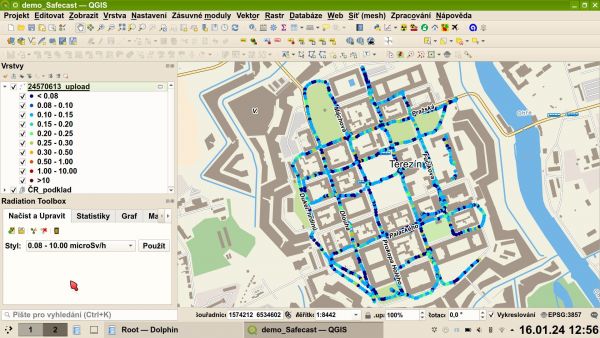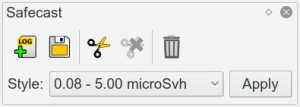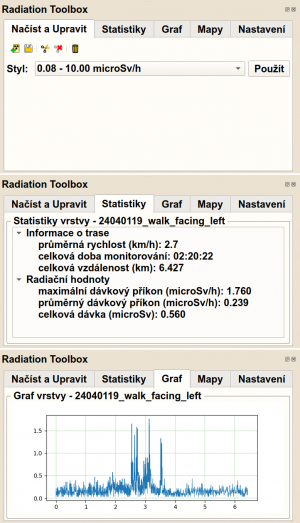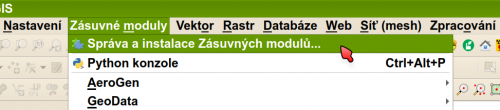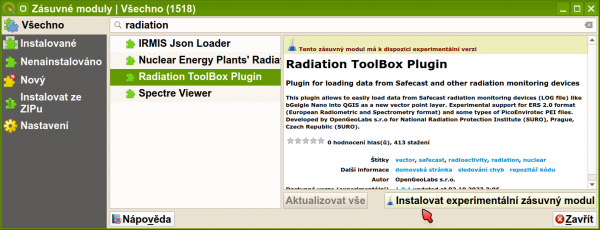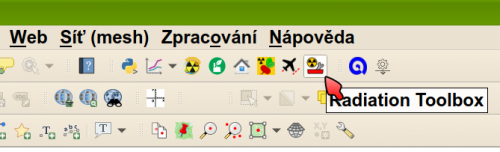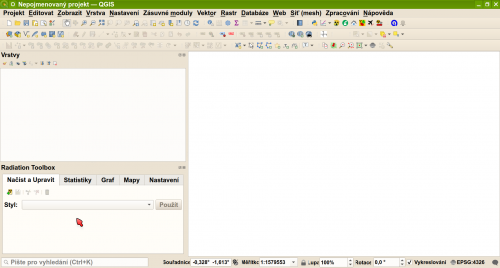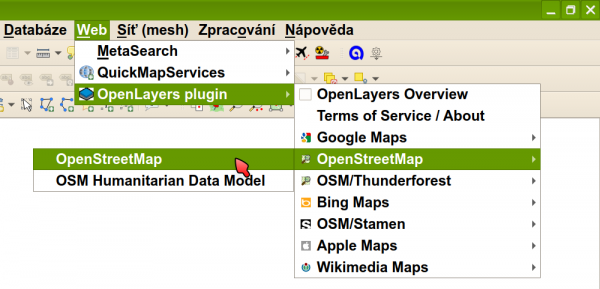Safecast - software pro zobrazení v mapě: Porovnání verzí
| (Není zobrazeno 93 mezilehlých verzí od stejného uživatele.) | |||
| Řádek 1: | Řádek 1: | ||
| − | Zde se dozvíte, jak nainstalovat potřebný software. Pokud už vše máte nainstalované, návod na práci s daty najdete [[Safecast - zpracování dat v programu QGIS| zde] | + | Zde se dozvíte, jak nainstalovat potřebný software pro práci s naměřenými daty z přístrojů Safecast bGeigie Nano a CzechRad. Pro práci s daty potřebujete program QGIS, plugin RadiationToolbox (dříve Safecast) a optimálně také OpenLayers plugin pro snadné přidání podkladových map. |
| + | |||
| + | Pokud už vše máte nainstalované, návod na práci s daty najdete [[Safecast - zpracování dat v programu QGIS| zde]]. | ||
== Mapový software QGIS == | == Mapový software QGIS == | ||
| − | Základem mapového zobrazení dat z přístrojů SAFECAST je open-source mapový software QGIS. | + | Základem mapového zobrazení dat z přístrojů SAFECAST je open-source mapový software QGIS verze 3.x, podle dodavatele pluginu je potřeba mít minimálně verzi 3.16. Doporučujeme ale udržovat QGIS minimálně na aktuální LTR verzi, což je nyní 3.28.14 'Firenze'. |
| + | <br clear=all> | ||
| + | [[Soubor:Safecast offline data Terezin.jpg|left|thumb|600px|frame|''Ukázka dat z přístroje SAFECAST na offline mapě ČR'']] | ||
| + | <br clear=all> | ||
| − | + | Program QGIS si stáhnete z níže uvedených odkazů, k dispozici jsou verze pro operační systém Windows, různé distribuce linuxu a i pro Mac OS. My máme vše otestované na 64bitovém Windows 10 verzí Pro i Home a na Kubuntu linuxu od verze 22.04 výše. Doporučujeme používat aktuální verzi nebo poslední LTR (verze s prodlouženou podporou). Odzkoušenou máme bezproblémový chod pluginu i dalších potřebných nástrojů jak na aktuální LTR verzi QGIS 3.34 'Prizren' tak i na vyšších verzích vč. nejnovější QGIS 3.36 'Maidenhead'. | |
| − | |||
| − | + | '''QGIS verze 3.36 'Maidenhead' pro 64bit Windows''' | |
| − | + | [https://qgis.org/downloads/QGIS-OSGeo4W-3.36.1-1.msi QGIS-OSGeo4W-3.36.1-1.msi, 22.03.2024, 1.2 GB] | |
| − | |||
| − | + | '''QGIS verze 3.34 'Prizren' (LTR) pro 64bit Windows''' | |
| − | + | [https://qgis.org/downloads/QGIS-OSGeo4W-3.34.5-1.msi QGIS-OSGeo4W-3.34.5-1.msi, 1.2 GB] | |
| − | |||
| − | + | Pokud používáte linux, postupujte podle instrukcí pro konkrétní linuxovou distribuci [https://www.qgis.org/en/site/forusers/alldownloads.html#linux na této stránce] | |
| − | [ | + | Program nainstalujte standardním způsobem, jako jste zvyklí. QGIS je uvolněn pod licencí GNU General Public License ([https://cs.wikipedia.org/wiki/GNU_General_Public_License GNU GPL]), tj. není problém ani ve firmě pro komerční použití. |
| − | + | Pro základní práci se SAFECAST daty se stačí držet našich návodů, tím nicméně využíváme jen zlomek funkcí programu. Pokud vás to zajímá více, doporučujeme se podívat na tento velmi pěkný [http://www.training.gismentors.eu/qgis-zacatecnik/ úvod do práce s QGISem] (v češtině). | |
| − | + | == QGIS plugin RadiationToolbox (dříve Safecast) == | |
| − | + | Tento doplněk vyvinula na míru dle požadavků SÚRO česká firma [http://opengeolabs.cz/cs/o-nas/ OpenGeoLabs s.r.o.]. Účelem doplňku je umožnit uživateli načíst do QGISu přímo data z přístroje Safecast bGeigie Nano a nově i přístroje CzechRad - tj. formát LOG, který dříve bylo nutné nejdřív převést. | |
| − | ''' | + | Samotný plugin prošel kompletní aktualizací kódu a s ohledem na přidání podpory dalších datových formátů byl přejmenován na "RadiationToolbox". Většina změn se na rozhraní pluginu ani způsobu práce s daty nijak neprojevila, proto zůstávají většinou platné i návody staršího data. |
| + | <br clear=all> | ||
| + | [[Soubor:QGIS Safecast plugin rozhrani.png|left|thumb|300px|frame|''Uživatelské rozhraní původního Safecast QGIS pluginu'']] | ||
| + | <br clear=all> | ||
| + | Nástroje pro práci s LOG soubory fungují stejně a mají stejné ikony jako v původním pluginu. Během vývoje byly přidány karty grafu a statistiky přičemž právě karta grafu prošla v poslední verzi pluginu značnými změnami kódu. Nově je například možné v grafu zoomovat kolečkem myši či při podržení levého tlačítka myši graf posouvat. | ||
| + | <br clear=all> | ||
| + | [[Soubor:RadiationToolbox GUI.png|left|thumb|300px|frame|''Uživatelské rozhraní aktuální verze pluginu RadiationToolbox'']] | ||
| + | <br clear=all> | ||
| − | + | Data z LOG souboru se rovnou a bez nutnosti dalších nastavení načtou do mapového okna QGISu již s přednastavenou barevnou škálou. Uživatel má k dispozici nástroje, jak z dat snadno odstranit úseky, které si nepřeje poskytnout ke zveřejnění ať už z důvodů ochrany soukromí (například těsné okolí bydliště, odkud s přístrojem vyjel/vyšel) nebo jen proto, že například zapomněl přístroj večer vypnout a celou noc běžel záznam dat. | |
| − | + | Aktuální verze pluginu RadiationToolbox je již připravena pro použití s přístroji CzechRad. | |
| − | == | + | == Instalace pluginu RadiationToolbox == |
| − | + | Od 1.9. 2017 je plugin dostupný z oficiálního QGIS repozitáře, takže ho nainstalujeme stejně snadno jako výše zmíněný OpenLayers Plugin | |
| − | [[Soubor:QGIS | + | '''1) v hlavním menu QGISu zvolte ''Zásuvné moduly / Správa a instalace zásuvných modulů'':''' |
| + | <br clear=all> | ||
| + | [[Soubor:QGIS menu pluginy.png|left|thumb|500px|frame|''QGIS - menu pro instalaci zásuvných modulů'']] | ||
| + | <br clear=all> | ||
| − | + | '''2) vyhledáme a nainstalujeme plugin stejným způsobem''' | |
| − | + | - ve správě zásuvných modulů napište do okna hledání nahoře "radiation" | |
| − | + | - ve výsledcích hledání najdeme RadiationToolbox a nainstalujeme - vybereme ho myší a klikneme na tlačítko ''Instalovat zásuvný modul'' vlevo dole | |
| + | <br clear=all> | ||
| + | [[Soubor:QGIS RadiationToolbox.png|left|thumb|600px|frame|''QGIS - instalace RadiationToolbox pluginu'']] | ||
| + | <br clear=all> | ||
| + | '''''Pokud se vám RadiationToolbox nezobrazí ve výsledcích vyhledávání, ujistěte se v kartě Nastavení, že máte zaškrtnuté políčko ''Zobrazit i experimentální zásuvné moduly'', případně také, zda jste připojeni k internetu.''''' | ||
| − | |||
| − | + | '''3) po úspěšné instalaci se nám ikona Safecast pluginu objeví v QGISu''' | |
| + | V hlavním panelu nástrojů QGISu uvidíme červeno-oranžovou ikonu se symbolem radiace: | ||
| + | <br clear=all> | ||
| + | [[Soubor:QGIS RadiationToolbox ikona.png|left|thumb|500px|frame|''QGIS - ikona RadiationToolbox pluginu'']] | ||
| + | <br clear=all> | ||
| + | a po kliknutí na ikonu se nám zobrazí panel RadiationToolbox pluginu. | ||
| + | <br clear=all> | ||
| + | [[Soubor:QGIS RadiationToolbox plugin panel.png|left|thumb|500px|frame|''QGIS - panel nástrojů RadiationToolbox pluginu'']] | ||
| + | <br clear=all> | ||
| − | |||
| − | - | + | '''V současné době byl již úspěšně odzkoušen QGIS verze 3 a nová generace SAFECAST pluginu. Takže doporučujeme provést instalaci QGIS3 a aktuální vývojové verze pluginu dle návodu zde - [[Instalace vývojové verze QGIS pluginu z GitHubu]]''' |
| − | + | '''''Samotná práce s pluginem ani QGISem by se neměla příliš razantně lišit a větší část návodů zde na wiki by měla být s jistými změnami použitelná i pro QGIS3. Obsah wiki bude s ohledem na časovou náročnost aktualizován postupně.''''' | |
| − | + | '''Aktualizace z 24. března 2019:''' | |
| + | == QGIS - Openlayers Plugin == | ||
| − | + | OpenLayers plugin umožňuje na pár kliknutí přidat do okna QGISu podkladovou mapu z internetu - např. OpenStreetMap, Google Streets, Google Satellite, Bing apod. Plugin je k dispozici z oficiálního repozitáře QGISu, takže je instalace velmi snadná. | |
| − | + | '''1) v hlavním menu QGISu zvolte ''Zásuvné moduly / Správa a instalace zásuvných modulů'':''' | |
| + | <br clear=all> | ||
| + | [[Soubor:QGIS menu pluginy.png|left|thumb|500px|frame|''QGIS - menu pro instalaci zásuvných modulů'']] | ||
| + | <br clear=all> | ||
| + | '''2) ve správě zásuvných modulů napište do okna hledání nahoře "openlayers":''' | ||
| − | [[Soubor:QGIS | + | Program vám najde všechny zásuvné moduly obsahující slovo "openlayers" - ať už přímo v názvu, nebo v popisu modulu. Nás zajímá ten třetí shora - "Openlayers Plugin". Vybereme ho myší a klikneme na tlačítko ''Instalovat zásuvný modul'' vlevo dole. |
| + | <br clear=all> | ||
| + | [[Soubor:QGIS Openlayers instalace.png|left|thumb|600px|frame|''QGIS - instalace OpenLayers pluginu'']] | ||
| + | <br clear=all> | ||
| + | Po úspěšné instalaci pluginu se nám ikona pluginu ve správě zásuvných modulů změní z výchozí zelené a místo tlačítka ''Instalovat zásuvný modul'' vlevo dole se objeví dvě tlačítka ''Odinstalovat zásuvný modul'' a ''Přeinstalovat zásuvný modul''. Vše je tedy v pořádku, zavřeme správu zásuvných modulů. | ||
| − | + | '''3) v hlavním menu QGISu se nám objeví položka "Web" kde najdeme OpenLayers plugin:''' | |
| − | + | <br clear=all> | |
| − | [[Soubor:QGIS | + | [[Soubor:QGIS Openlayers menu2.png|left|thumb|600px|frame|''QGIS - nabídka OpenLayers pluginu'']] |
| − | + | <br clear=all> | |
| − | + | Z nabídky si snadno vybereme mapovou vrstvu dle potřeby a ta se přidá do mapového okna QGISu. Nedoporučujeme pokoušet se mít v okně načtených více vrstev z OpenLayers pluginu - kromě výrazného zpomalení programu to občas může způsobovat problémy při načítání a posouvání mapy. Pokud Vám mapové podklady poskytované přes OpenLayers plugin nestačí, doporučujeme přečíst si článek [[Rozšíření nabídky podkladových online map QGISu]], kde se dozvíte další informace. | |
| − | + | Tím máme nainstalované vše potřebné a můžeme přejít k práci s naměřenými daty. Podrobný návod najdete zde: | |
| − | |||
[[Safecast - zpracování dat v programu QGIS]] | [[Safecast - zpracování dat v programu QGIS]] | ||
| − | |||
| − | |||
Aktuální verze z 17. 4. 2024, 10:43
Zde se dozvíte, jak nainstalovat potřebný software pro práci s naměřenými daty z přístrojů Safecast bGeigie Nano a CzechRad. Pro práci s daty potřebujete program QGIS, plugin RadiationToolbox (dříve Safecast) a optimálně také OpenLayers plugin pro snadné přidání podkladových map.
Pokud už vše máte nainstalované, návod na práci s daty najdete zde.
Mapový software QGIS
Základem mapového zobrazení dat z přístrojů SAFECAST je open-source mapový software QGIS verze 3.x, podle dodavatele pluginu je potřeba mít minimálně verzi 3.16. Doporučujeme ale udržovat QGIS minimálně na aktuální LTR verzi, což je nyní 3.28.14 'Firenze'.
Program QGIS si stáhnete z níže uvedených odkazů, k dispozici jsou verze pro operační systém Windows, různé distribuce linuxu a i pro Mac OS. My máme vše otestované na 64bitovém Windows 10 verzí Pro i Home a na Kubuntu linuxu od verze 22.04 výše. Doporučujeme používat aktuální verzi nebo poslední LTR (verze s prodlouženou podporou). Odzkoušenou máme bezproblémový chod pluginu i dalších potřebných nástrojů jak na aktuální LTR verzi QGIS 3.34 'Prizren' tak i na vyšších verzích vč. nejnovější QGIS 3.36 'Maidenhead'.
QGIS verze 3.36 'Maidenhead' pro 64bit Windows
QGIS-OSGeo4W-3.36.1-1.msi, 22.03.2024, 1.2 GB
QGIS verze 3.34 'Prizren' (LTR) pro 64bit Windows
QGIS-OSGeo4W-3.34.5-1.msi, 1.2 GB
Pokud používáte linux, postupujte podle instrukcí pro konkrétní linuxovou distribuci na této stránce
Program nainstalujte standardním způsobem, jako jste zvyklí. QGIS je uvolněn pod licencí GNU General Public License (GNU GPL), tj. není problém ani ve firmě pro komerční použití.
Pro základní práci se SAFECAST daty se stačí držet našich návodů, tím nicméně využíváme jen zlomek funkcí programu. Pokud vás to zajímá více, doporučujeme se podívat na tento velmi pěkný úvod do práce s QGISem (v češtině).
QGIS plugin RadiationToolbox (dříve Safecast)
Tento doplněk vyvinula na míru dle požadavků SÚRO česká firma OpenGeoLabs s.r.o.. Účelem doplňku je umožnit uživateli načíst do QGISu přímo data z přístroje Safecast bGeigie Nano a nově i přístroje CzechRad - tj. formát LOG, který dříve bylo nutné nejdřív převést.
Samotný plugin prošel kompletní aktualizací kódu a s ohledem na přidání podpory dalších datových formátů byl přejmenován na "RadiationToolbox". Většina změn se na rozhraní pluginu ani způsobu práce s daty nijak neprojevila, proto zůstávají většinou platné i návody staršího data.
Nástroje pro práci s LOG soubory fungují stejně a mají stejné ikony jako v původním pluginu. Během vývoje byly přidány karty grafu a statistiky přičemž právě karta grafu prošla v poslední verzi pluginu značnými změnami kódu. Nově je například možné v grafu zoomovat kolečkem myši či při podržení levého tlačítka myši graf posouvat.
Data z LOG souboru se rovnou a bez nutnosti dalších nastavení načtou do mapového okna QGISu již s přednastavenou barevnou škálou. Uživatel má k dispozici nástroje, jak z dat snadno odstranit úseky, které si nepřeje poskytnout ke zveřejnění ať už z důvodů ochrany soukromí (například těsné okolí bydliště, odkud s přístrojem vyjel/vyšel) nebo jen proto, že například zapomněl přístroj večer vypnout a celou noc běžel záznam dat.
Aktuální verze pluginu RadiationToolbox je již připravena pro použití s přístroji CzechRad.
Instalace pluginu RadiationToolbox
Od 1.9. 2017 je plugin dostupný z oficiálního QGIS repozitáře, takže ho nainstalujeme stejně snadno jako výše zmíněný OpenLayers Plugin
1) v hlavním menu QGISu zvolte Zásuvné moduly / Správa a instalace zásuvných modulů:
2) vyhledáme a nainstalujeme plugin stejným způsobem
- ve správě zásuvných modulů napište do okna hledání nahoře "radiation"
- ve výsledcích hledání najdeme RadiationToolbox a nainstalujeme - vybereme ho myší a klikneme na tlačítko Instalovat zásuvný modul vlevo dole
Pokud se vám RadiationToolbox nezobrazí ve výsledcích vyhledávání, ujistěte se v kartě Nastavení, že máte zaškrtnuté políčko Zobrazit i experimentální zásuvné moduly, případně také, zda jste připojeni k internetu.
3) po úspěšné instalaci se nám ikona Safecast pluginu objeví v QGISu
V hlavním panelu nástrojů QGISu uvidíme červeno-oranžovou ikonu se symbolem radiace:
a po kliknutí na ikonu se nám zobrazí panel RadiationToolbox pluginu.
V současné době byl již úspěšně odzkoušen QGIS verze 3 a nová generace SAFECAST pluginu. Takže doporučujeme provést instalaci QGIS3 a aktuální vývojové verze pluginu dle návodu zde - Instalace vývojové verze QGIS pluginu z GitHubu
Samotná práce s pluginem ani QGISem by se neměla příliš razantně lišit a větší část návodů zde na wiki by měla být s jistými změnami použitelná i pro QGIS3. Obsah wiki bude s ohledem na časovou náročnost aktualizován postupně.
Aktualizace z 24. března 2019:
QGIS - Openlayers Plugin
OpenLayers plugin umožňuje na pár kliknutí přidat do okna QGISu podkladovou mapu z internetu - např. OpenStreetMap, Google Streets, Google Satellite, Bing apod. Plugin je k dispozici z oficiálního repozitáře QGISu, takže je instalace velmi snadná.
1) v hlavním menu QGISu zvolte Zásuvné moduly / Správa a instalace zásuvných modulů:
2) ve správě zásuvných modulů napište do okna hledání nahoře "openlayers":
Program vám najde všechny zásuvné moduly obsahující slovo "openlayers" - ať už přímo v názvu, nebo v popisu modulu. Nás zajímá ten třetí shora - "Openlayers Plugin". Vybereme ho myší a klikneme na tlačítko Instalovat zásuvný modul vlevo dole.
Po úspěšné instalaci pluginu se nám ikona pluginu ve správě zásuvných modulů změní z výchozí zelené a místo tlačítka Instalovat zásuvný modul vlevo dole se objeví dvě tlačítka Odinstalovat zásuvný modul a Přeinstalovat zásuvný modul. Vše je tedy v pořádku, zavřeme správu zásuvných modulů.
3) v hlavním menu QGISu se nám objeví položka "Web" kde najdeme OpenLayers plugin:
Z nabídky si snadno vybereme mapovou vrstvu dle potřeby a ta se přidá do mapového okna QGISu. Nedoporučujeme pokoušet se mít v okně načtených více vrstev z OpenLayers pluginu - kromě výrazného zpomalení programu to občas může způsobovat problémy při načítání a posouvání mapy. Pokud Vám mapové podklady poskytované přes OpenLayers plugin nestačí, doporučujeme přečíst si článek Rozšíření nabídky podkladových online map QGISu, kde se dozvíte další informace.
Tím máme nainstalované vše potřebné a můžeme přejít k práci s naměřenými daty. Podrobný návod najdete zde: Safecast - zpracování dat v programu QGIS